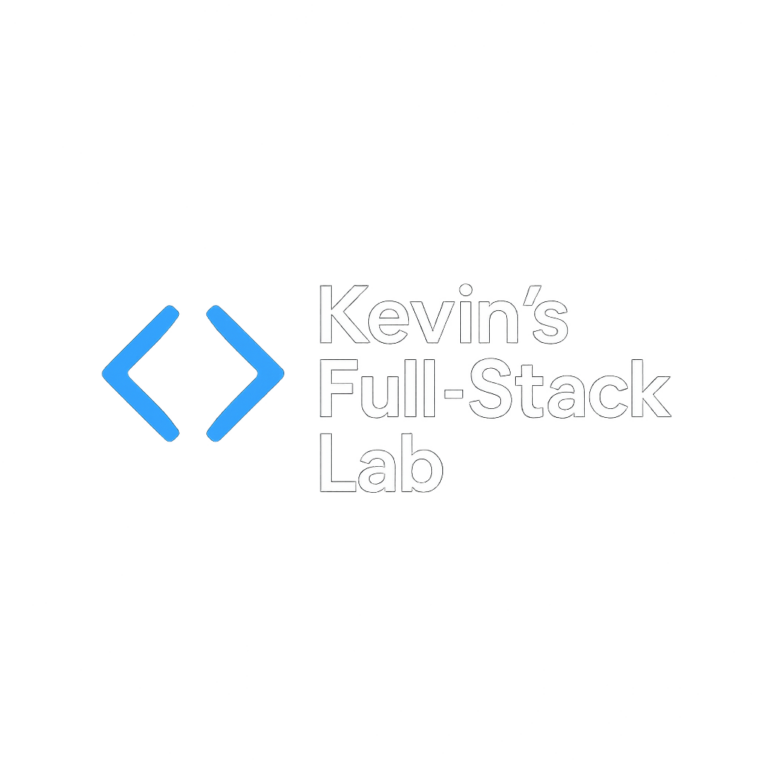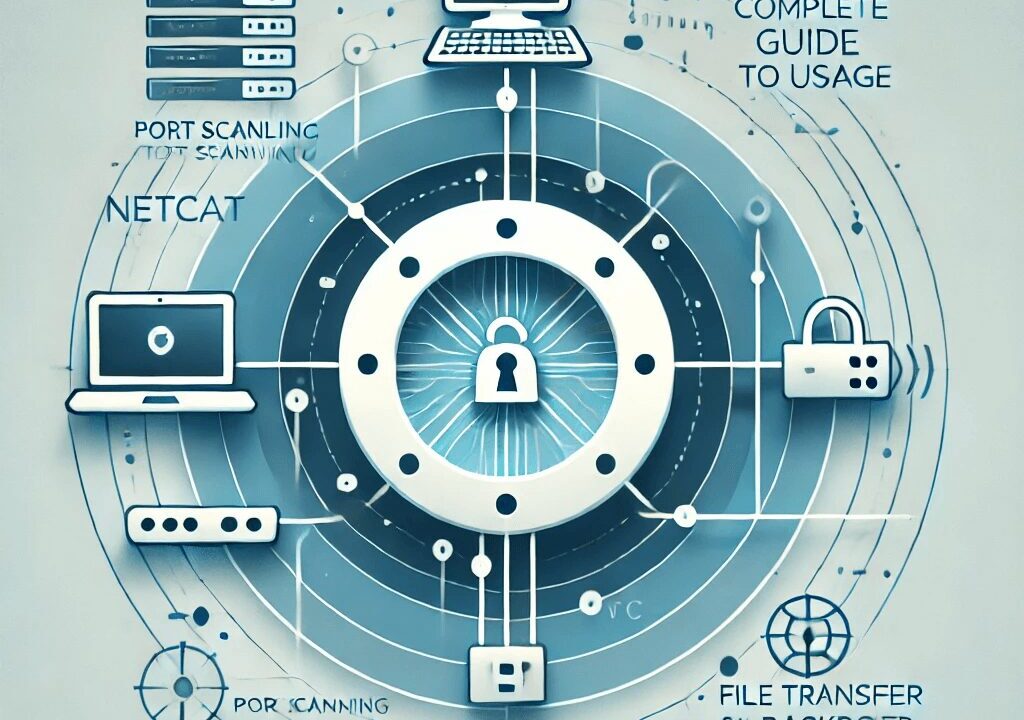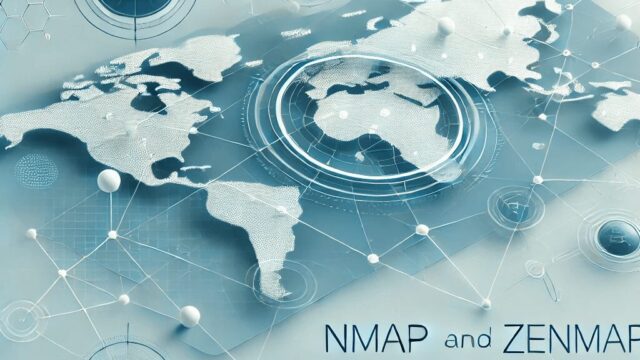Netcat(nc)コマンドは、
Linuxにおいて非常に強力で
多用途に使えるネットワークツールです。
特に、
ネットワーク診断やファイル転送、
簡易的なサーバー構築に便利で、
シンプルかつ柔軟に利用できます。
本記事では、
初心者向けにNetcatの基本から応用まで、
具体的な使い方を解説していきます。
ncコマンドとは?
Netcat(nc)コマンドは、
簡単なネットワーク通信やデータの転送、
ポートスキャン、
リモートサーバーとの通信を行うための非常に便利なツールです。
その柔軟性から
「ネットワークのスイスアーミーナイフ」とも呼ばれ、
シンプルな構文で多くの機能を持っています。
- クライアントとサーバー両方で動作可能
サーバーとして接続を待ち受けたり、
クライアントとしてサーバーに接続したりできます。 - 様々なプロトコルに対応
TCP/UDPのプロトコルで通信が可能。 - 多彩な用途
ポートスキャン、
ファイル転送、
シェルのリモート起動など、
幅広く活用できます。
ncコマンドのインストール方法
ncコマンドを使うためには、
まずインストールが必要です。
以下の方法で簡単にインストールできます。
UbuntuやDebian系Linuxでのインストール
sudo apt-get install netcatCentOSやRed Hat系Linuxでのインストール
sudo yum install nc
このコマンドでインストールが完了します。
インストール後、ターミナルでncと入力して動作を確認できます。
ncコマンドの基本的な使い方
Netcatの基本的な使い方を見ていきましょう。
サーバーとして動作
サーバーとして動作し、
指定したポートで接続を待ち受けることができます。
以下のコマンドでポート12345で待機します。
nc -l 12345クライアントとして接続
クライアント側からサーバーに接続するには、
以下のコマンドを使います。
nc 127.0.0.1 12345
このコマンドは、
127.0.0.1(ローカルホスト)のポート12345に接続し、
サーバーとの通信を開始します。
ncコマンドのオプション一覧
Netcatには多くのオプションが用意されており、
それらを使うことで柔軟な操作が可能です。
ここではよく使われるオプションを紹介します。
-l:サーバーモード
サーバーとしてポートを指定し、
接続を待ち受けます。
nc -l 12345-p:ポート指定
ポートを指定して
クライアントやサーバーを操作します。
nc -l -p 8080-v / -vv:詳細表示
接続や操作の詳細な情報を表示します。-vvはさらに詳細な情報を表示します。
nc -v 192.168.1.1 80-z:ポートスキャン
接続を確立せず、
ポートが開いているかを確認します。
ポートスキャンに使用します。
nc -zv 192.168.1.1 80実際の使い方例:ポートスキャン
ネットワークのセキュリティチェックや
問題の診断には、ポートスキャンが有効です。
Netcatを使うと、
指定したポートが開いているかを簡単に確認できます。
単一ポートのスキャン
nc -zv 192.168.1.1 80
このコマンドで、
192.168.1.1のポート80が
開いているかどうかをチェックします。
複数ポートのスキャン
nc -zv 192.168.1.1 80-100
ポート80から100までをスキャンし、
開いているポートを確認します。
実際の使い方例:簡易チャットシステムを作成する
ncコマンドは、
シンプルなチャットシステムを作成するのにも使えます。
これは、
ncコマンドがサーバーとクライアントの両方として機能し、
双方向でデータをやり取りできるためです。
サーバーの設定
まず、サーバーとしてncを起動します。
以下のコマンドを使って、
ポート12345で接続を待ち受けます。
nc -l 12345
このコマンドを実行すると、
クライアントが接続してくるのを待つ状態になります。
クライアントの設定
次に、
別のターミナルまたは
別のマシンでクライアントを起動し、
サーバーに接続します。
以下のようにコマンドを実行します。
nc 127.0.0.1 12345
これで、
クライアントとサーバー間で通信が可能になり、
相互にメッセージをやり取りできるようになります。
例: チャットの実行
- サーバー側がメッセージを送信すれば、クライアント側にその内容が表示されます。
- クライアント側がメッセージを入力すれば、サーバー側にそのメッセージが届きます。
簡単なチャットアプリケーションを実装することで、
ncコマンドの基本的な使い方と
ネットワーク通信の原理を理解するのに役立ちます。
応用的な使い方:ファイル転送とバックドア
ncコマンド(Netcat)は、サーバーとクライアント間での通信だけでなく、ファイル転送やバックドア(遠隔からコンピュータを制御するための入り口)を作成するなど、応用的な使い方も可能です。初心者にもわかりやすく、それぞれの使い方を解説していきます。
ファイル転送の方法
ncコマンドを使用すると、簡単にファイルを転送することができます。これは、特定のポートを通じて、ファイルをサーバーからクライアントに送信する仕組みです。
送信側(サーバー)
まず、送信側で以下のコマンドを実行し、
ファイルを指定したポートを使って待ち受けます。
cat ファイル名 | nc -l 12345例: cat example.txt | nc -l 12345
このコマンドは、example.txtという
ファイルをポート12345で待ち受ける状態にします。
受信側(クライアント)
次に、
受信側で以下のコマンドを実行して、
ファイルを受け取ります。
nc サーバーのIPアドレス 12345 > 受信するファイル名例: nc 192.168.1.1 12345 > received.txt
このコマンドは、
指定したサーバー(IPアドレス)に接続し、
ファイルを受信してreceived.txtとして保存します。
注意点
ファイル転送は、
単純なネットワーク接続を使って行われるため、
セキュリティ上の問題がある可能性があります。
実際の環境で使用する際は、
データの暗号化や適切なファイアウォール設定を行うことが推奨されます。
バックドアの設定方法
ncコマンドを使うと、バックドアの作成が可能です。
バックドアは遠隔からコンピュータにアクセスし、
コマンドを実行できる仕組みですが、
これは悪用される可能性もあるため、
セキュリティ面に十分配慮する必要があります。
サーバー側でのバックドア設定
サーバー側で以下のコマンドを実行します。
これにより、
指定されたポートでシェルを待ち受ける状態にします。
nc -l -p 12345 -e /bin/bash
このコマンドは、
ポート12345で接続を待ち、
接続が来た際にシェルを起動します。
クライアント側での接続
クライアント側からは以下のコマンドを実行して、
サーバーのポートに接続します。
nc サーバーのIPアドレス 12345
例: nc 192.168.1.1 12345
接続が成功すると、
クライアント側でサーバーのシェルを操作できるようになります。
セキュリティの重要性
バックドアは非常に強力なツールですが、
悪用されると大きなリスクを伴います。
ネットワークの管理者や
技術者が特定の状況下で利用することを前提とし、
適切なセキュリティ対策を講じることが重要です。
特に、無許可での使用は
法律に抵触する可能性があるため注意しましょう。
トラブルシューティングとよくある問題
ncコマンドを使っていると、
いくつかの問題に直面することがあります。
ここでは、
初心者が陥りやすいミスとその解決策を紹介します。
1. 接続が確立されない
ncコマンドでサーバーとクライアントを
接続しようとするときに、
接続ができないという問題が発生することがあります。
主な原因は次の通りです。
- ファイアウォールの設定
ファイアウォールによって
特定のポートがブロックされている場合があります。
ファイアウォールの設定を確認し、
該当ポートが開いているか確認してください。 - IPアドレスのミス
クライアント側で正しいIPアドレスを
指定しているか確認しましょう。
特に、ローカルネットワークで
複数のデバイスが存在する場合、
IPアドレスが変わっていることがあります。
2. ファイル転送が途中で止まる
ファイル転送中に途中で止まってしまう場合、
以下の原因が考えられます。
- ネットワークの不安定さ
転送中にネットワークが不安定になると、
ファイルの送信が中断することがあります。
安定したネットワーク環境で再試行してください。 - ファイルサイズ
大きなファイルを転送する場合、
ncコマンドのシンプルな実装では
うまく処理できないことがあります。
この場合、より高度なツールを検討するか、
ファイルを分割して転送することを検討してください。
3. バックドアが動作しない
バックドアが期待通りに動作しない場合は、
次の点を確認してください。
- シェルの指定が正しいか
-eオプションで指定するシェルのパスが正しいか確認しましょう。
システムによっては、/bin/bashではなく、
別のパスが必要な場合もあります。 - セキュリティ設定
一部のシステムでは、
セキュリティ設定により-eオプションが
ブロックされる場合があります。
適切な権限があるか、
システム設定を確認してください。
まとめ
Netcatは、
シンプルな構文ながら非常に多機能なコマンドです。
基本的な通信からポートスキャン、
ファイル転送、そしてバックドアの設定まで、
幅広い用途に利用できます。
まずは基本的な使い方を試し、
その後応用的な機能にも挑戦してみてください。
ネットワーク管理の際に非常に強力なツールとなることでしょう!